3 maneiras diferentes de adicionar legendas a um vídeo
Ao assistir ou editar um vídeo, pode ser necessário adicionar legendas a ele. Hoje em dia, muitos editores e reprodutores de vídeo permitem adicionar facilmente legendas e legendas aos seus vídeos. Esta postagem compartilhará três métodos eficazes para ajudá-lo adicionar legendas a um vídeo.
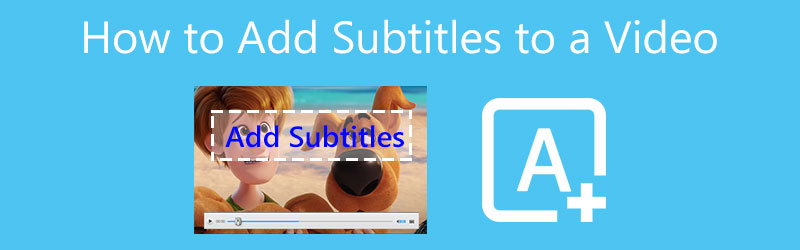
- LISTA DE GUIAS
- Parte 1. Melhor maneira de adicionar legendas ao vídeo
- Parte 2. Adicionar legendas gratuitas ao vídeo online
- Parte 3. Adicionar legendas ao vídeo gratuitamente usando VLC
- Parte 4. Perguntas frequentes sobre como adicionar legendas a um vídeo
Parte 1. Melhor maneira de adicionar legendas a um vídeo em seu computador
Legendas e legendas tornam os vídeos acessíveis a um público maior. Ao assistir filmes estrangeiros ou criar vídeos, muitas vezes você precisa adicionar legendas aos vídeos. Aqui, recomendamos amplamente o completo Conversor de vídeo final para você adicionar legendas a um vídeo permanentemente. Suporta programas de TV, filmes e outros vídeos em qualquer formato de vídeo popular, incluindo MP4, AVI, FLV, MKV, MOV, WMV, M4V e muito mais. Ele oferece uma maneira com um clique de adicionar legendas a um vídeo em seu PC Windows e Mac.
Primeiro, você deve escolher a versão de download correta com base no sistema do seu computador e instalá-la gratuitamente. Ao entrar, você será guiado para o Conversor recurso por padrão. Você pode clicar no grande mais botão para navegar e importar seu arquivo de vídeo. Conforme mencionado acima, todos os formatos de vídeo usados com frequência são suportados.

Você pode ver algumas informações básicas sobre o vídeo adicionado, como formato, tamanho do arquivo, resolução, duração e muito mais. À direita Saída parte, clique no Legenda e então escolha Adicionar legenda opção em seu menu suspenso. Na janela pop-up, você pode facilmente adicionar legendas ao vídeo. Todos os formatos de legenda comumente usados, como .srt, .ssa, .ass e mais, são suportados.

Selecione um formato de saída adequado na lista Converter tudo em. Clique no Converter tudo botão no canto inferior direito para confirmar sua operação de adicionar legendas a um vídeo.
Este poderoso editor de vídeo também permite adicionar música a um vídeo. Ele traz muitas funções de edição úteis para você editar livremente seu vídeo, ajustar efeitos de imagem e som e melhorar sua qualidade. Além do mais, existem outras ferramentas projetadas na Caixa de Ferramentas, você pode baixá-las gratuitamente para usá-las.
Parte 2. Como adicionar legendas gratuitamente a um vídeo online
Para adicionar legendas a um pequeno videoclipe, você pode contar com algumas ferramentas online gratuitas de adição de legendas. Muitos editores de vídeo online como VEED.IO, Adobe Creative Cloud Express, Clideo, Kapwing e outros podem ajudá-lo a adicionar legendas diretamente a um vídeo em seu navegador. Aqui pegamos o popular VEED.IO como exemplo para mostrar como adicionar legendas gratuitamente a um vídeo online.
Navegue até o site VEED.IO Adicionar legendas ao vídeo e clique no botão Escolher arquivo botão. Um pop-up Novo projeto uma janela aparecerá na tela para você enviar seu arquivo de vídeo. Você tem permissão para adicionar um vídeo de um computador local, Dropbox, um vídeo online do YouTube ou capturar diretamente um novo vídeo.
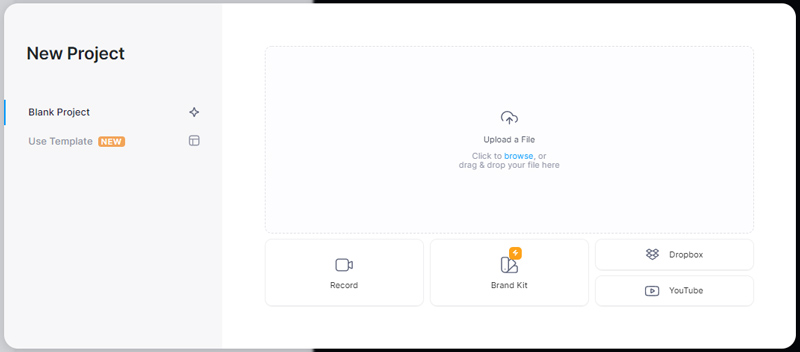
VEED.IO oferece 3 opções para você adicionar legendas a um vídeo, Legenda Automática, Legendas Manuais e Adicionar Arquivo de Legenda. Aqui você pode usar Adicionar arquivo de legenda para adicionar legendas ao seu vídeo. Legendas SRT e VTT são suportadas.

Depois de carregar as legendas, você pode verificá-las uma por uma no painel esquerdo. Você tem permissão para personalizar várias legendas, tradução, estilos e outras configurações. Um player integrado é oferecido para você verificar as legendas.
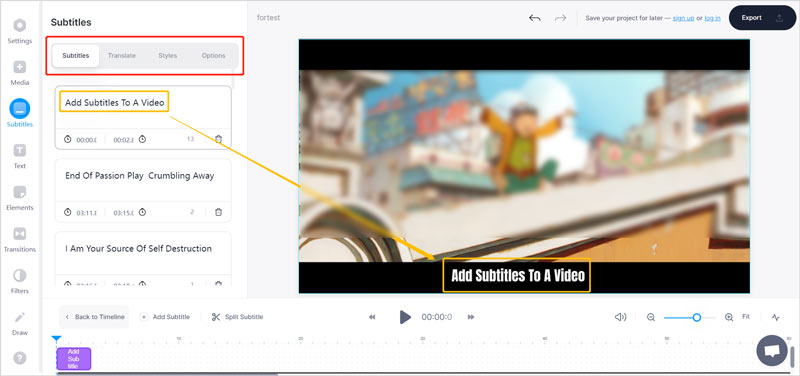
Quando estiver satisfeito com o resultado, você pode clicar no botão Exportar no canto superior direito, ajuste as configurações de saída e clique no botão Exportar vídeo botão para salvá-lo em seu computador.
Observe que VEED.IO inserirá uma marca d’água em seu arquivo de vídeo de saída. Para remover a marca d'água, você precisa adquirir um plano. Oferece 3 planos, Basic, Pro e Enterprise para você escolher.
Parte 3. Como adicionar legendas a um vídeo usando o VLC Media Player
Para adicionar e carregar legendas rapidamente em um vídeo, você também pode usar o VLC Media Player. Como um reprodutor de mídia gratuito e de código aberto, ele permite adicionar legendas a um vídeo em PCs com Windows, Mac e Linux. Você pode instalar gratuitamente o VLC a partir de seu site oficial Vídeo LAN site e siga as etapas abaixo para adicionar legendas gratuitamente a um vídeo.
Abra o VLC Media Player no seu computador e adicione seu arquivo de vídeo a ele. Você pode clicar no meios de comunicação menu na parte superior e selecione o Abrir arquivo opção de importar seu vídeo. Ou você pode arrastar e soltar seu arquivo de vídeo para adicionar.
Para adicionar legendas a um vídeo usando VLC, você pode clicar no topo Legenda menu e, em seguida, escolha o Adicionar arquivo de legenda opção. Na janela pop-up, você pode selecionar e adicionar legendas ao vídeo.
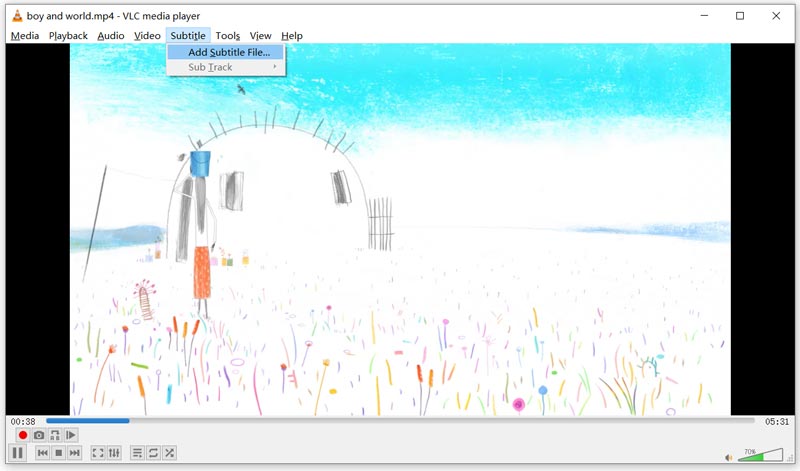
Você verá uma mensagem de mensagem adicionada de faixa de legenda na parte superior direita da janela de reprodução. Então você pode ver as legendas adicionadas enquanto reproduz o vídeo.
Parte 4. Perguntas frequentes sobre como adicionar legendas a um vídeo
Como você adiciona legendas a um vídeo TikTok?
Ao editar e criar um vídeo no TikTok, você pode usar o recurso Legendas para adicionar facilmente legendas a um vídeo TikTok. Você pode localizar facilmente o botão Legendas no lado direito da interface do TikTok. Depois de escolhê-lo, você pode tocar no ícone de lápis no canto direito e adicionar ou editar suas legendas.
Como adicionar legendas ao seu vídeo do YouTube?
O YouTube possui um recurso integrado para você adicionar facilmente legendas a um vídeo. Você pode acessar o YouTube Studio e fazer login na sua conta. Escolha Legendas no painel esquerdo, selecione o vídeo do YouTube ao qual deseja adicionar legendas e clique no botão Adicionar idioma. Depois disso, você pode selecionar seu idioma e clicar no botão Adicionar.
Posso usar o iMovie para adicionar legendas a um vídeo no meu iPhone?
Você pode usar o aplicativo iMovie para adicionar textos ao seu vídeo em um iPhone. Você pode criar um novo projeto no iMovie e adicionar seu arquivo de vídeo a ele. Toque no clipe na linha do tempo e depois toque no botão T para exibir mais opções. Você pode tocar no ícone Aa para inserir uma legenda ou legenda. Aqui você só pode adicionar um texto. Se quiser adicionar legendas a um vídeo usando o iMovie, você terá que cortar o vídeo em segmentos diferentes. Portanto, o aplicativo iMovie não é uma boa opção para adicionar legendas a um vídeo.
Conclusão
Para finalidades diferentes, você deseja adicionar legendas a um vídeo. Aqui nesta postagem, você pode aprender três métodos úteis para adicionar legendas e legendas aos vídeos. Além disso, você sabe como adicionar legendas a um vídeo do YouTube ou TikTok.
O que você acha deste post? Clique para avaliar esta postagem.
Excelente
Avaliação: 4.2 / 5 (com base em 142 votos)
Encontre mais soluções
Como mesclar vídeos no iPhone, Android, computador e online Habilidades úteis para editar vídeos no iPhone, Android e Mac/PC Compactar vídeo para Web, e-mail, Discord, WhatsApp ou YouTube Como fazer um GIF com os 5 melhores conversores de foto/vídeo para GIF Adicione música ao vídeo no iPhone, Android, computador e online Como cortar um vídeo online, no iPhone, Android e Mac/PCArtigos relativos
- Editar vídeo
- Três maneiras principais de adicionar música aos seus vídeos
- 3 maneiras diferentes de adicionar legendas a um vídeo
- Os 5 principais conversores de GIF para fazer GIFs
- 3 maneiras fáceis de adicionar marca d'água a um vídeo
- Quatro maneiras principais de remover marca d'água de vídeo
- Gire um vídeo no iPhone, Android, computador e online
- 3 maneiras fáceis de remover ruído de fundo do vídeo
- As 5 principais maneiras de remover áudio do vídeo
- 4 métodos simples para adicionar filtros de vídeo
- Métodos práticos para iluminar um vídeo em computadores ou dispositivos móveis



